快手粘贴怎么操作
粘贴文字
1、复制文字:你需要从其他地方(如其他应用、网页或文档)复制你想要粘贴的文字,长按选中的文字,然后选择“复制”选项。
2、打开快手并进入编辑界面:打开快手应用,点击底部的“+”按钮,选择“拍摄”或“相册”来创建或编辑一个作品。
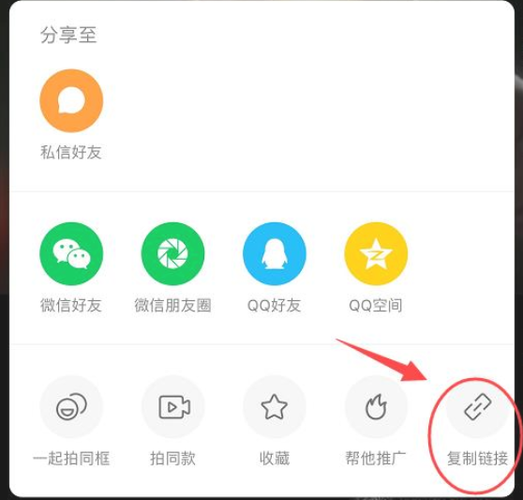
3、找到粘贴位置:在编辑界面中,找到你想要粘贴文字的位置,这可以是视频描述、评论或其他允许输入文字的地方。
4、长按粘贴:长按你希望粘贴文字的区域,直到出现一个菜单或选项栏,在出现的选项中,选择“粘贴”。
5、确认粘贴:点击“粘贴”后,之前复制的文字就会被插入到你指定的位置。
6、调整和保存:粘贴完成后,你可以对文字进行进一步的编辑和调整,完成后,点击“保存”或“发布”按钮,将你的作品保存到快手上。
复制视频链接
在手机端操作
1、在手机上找到“快手”图标,点击打开快手。

2、打开快手App后,找到你想要复制链接的视频,点击进入播放页面。
3、点击右下角的【分享】图标。
4、在弹出的菜单栏中点击一下【复制链接】。
在电脑端操作
1、打开快手电脑网页版,登录你的账号。
2、找到你想要复制链接的作品,鼠标右键点击该作品,弹出菜单中选择“复制链接地址”(或者直接点击作品右下角的“分享”按钮,在弹出的分享页面中找到“复制链接”选项)。
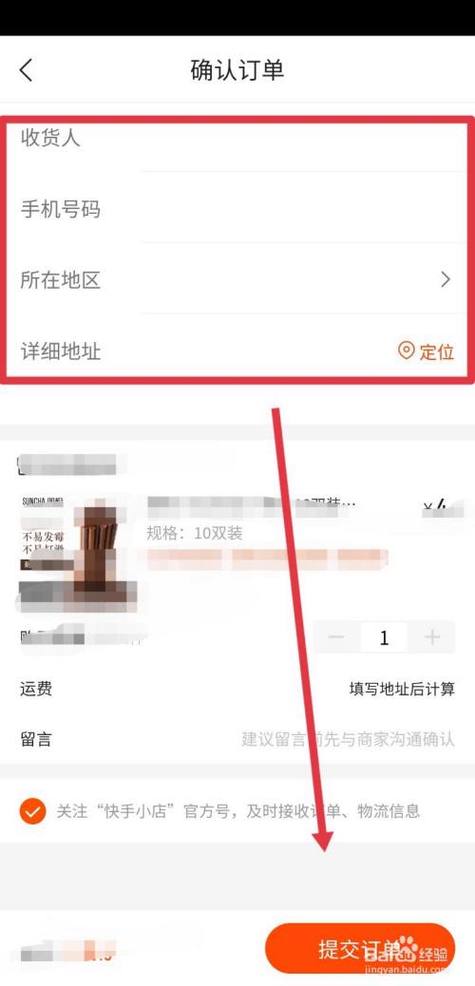
3、链接地址已经被复制到了剪贴板中,你可以在其他应用程序中粘贴该链接,或发送给其他人。
如果你没有登录快手电脑网页版,你将不能复制作品链接,如果作品已被屏蔽或者作者已经删除该作品,链接地址将失效,复制链接的方式可能因浏览器而异,以上步骤仅供参考。
通过以上步骤,你可以在快手上轻松粘贴文字和复制视频链接,丰富你的作品内容或与他人分享有趣的视频,如果在操作过程中遇到任何问题,可以尝试重启应用或更新到最新版本,以获得更好的用户体验。
到此,以上就是小编对于快手粘贴怎么操作的问题就介绍到这了,希望介绍的几点解答对大家有用,有任何问题和不懂的,欢迎各位朋友在评论区讨论,给我留言。










